노트북이 갑자기 매우 느려져서 동탄에서 찾아주신 손님의 LG 노트북(15U50N-G.AR50K, 15U50N-GR50K)입니다. 확인해보니, CPU는 나름 좋은 CPU i5 10세대가 장착된 노트북인데, 느려도 너무 느리네요. 작업관리자를 띄워서, 렉이 걸리는 부분을 확인해 보니, 아래와 같이 노트북의 CPU 동작 속도가 너무 느리게 동작되고 있네요.

간혹 아래와 같이 저소음 모드로 설정되는 경우에 노트북의 동작 속도가 느려지는 경우가 있습니다. 저소음 모드의 아래 경고문에도 노트북 속도가 느려진다고 적혀있습니다. 위의 노트북은 저소음 모드가 꺼진 상태였음에도 불구하고 0.4GHz로 동작하고 있는 특이한 경우입니다.

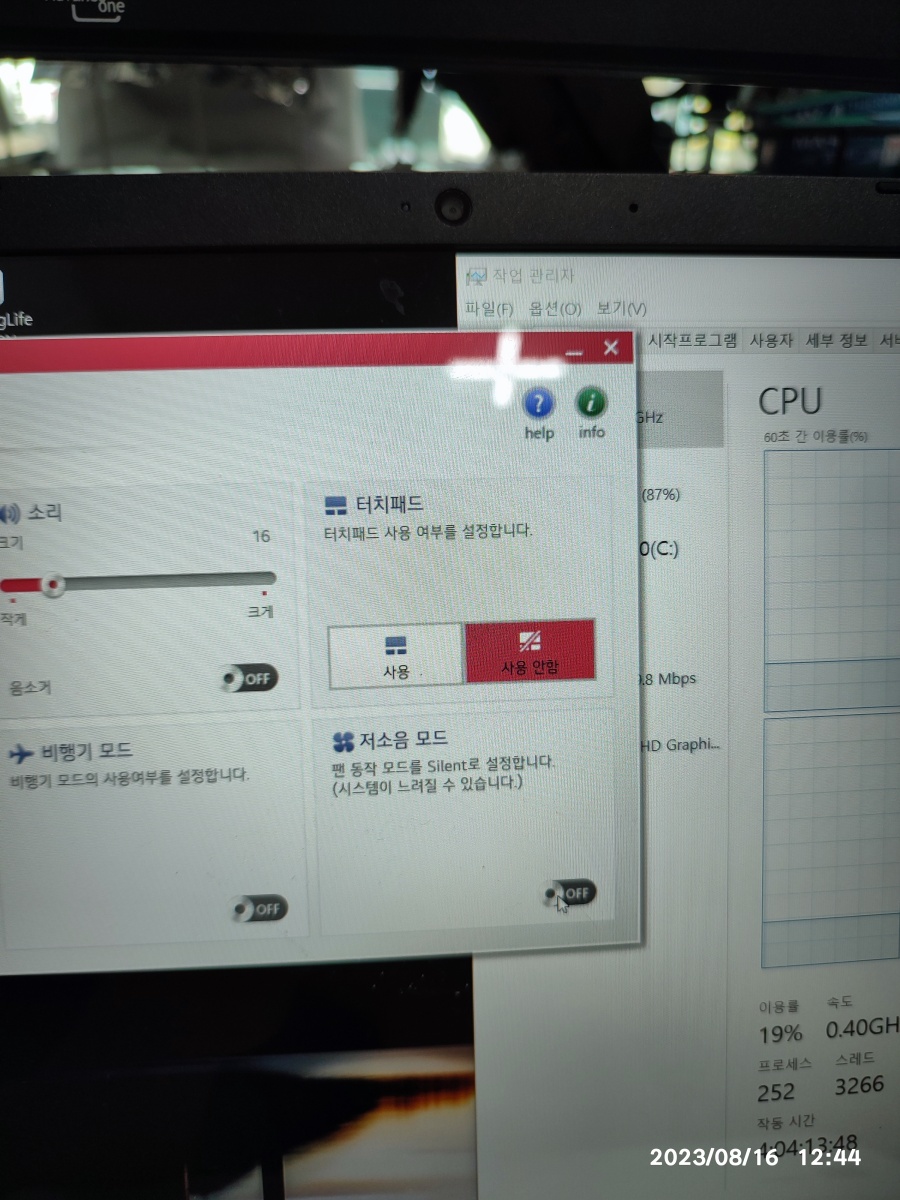

노트북 메모리가 4기가 1개 장착된 노트북인데요. 메모리 용량도 부족해서 4기가를 추가 장착할 계획입니다.

노트북 뒤편의 나사를 모두 풀어주고

노트북의 커버를 분해합니다. 녹색 기판(메인보드)과 배터리가 대부분의 공간을 차지하고 있네요. 특이하게 SATA형 저장장치를 추가할 수 있는 2.5인치 베이이 보입니다. 검은색으로 보이는 부분인데요. 확대해보면, 양 옆으로 고정되는 가이드도 같이 달려 있습니다. 간혹, 노트북 신품으로 구입하면, 이 가이드를 별도로 제공 = 가방에 넣어 놓는 경우가 있는데, 추가 드라이브가 필요할 때 2.5인치 하드디스크(SSD) 고정 가이드가 없어서 불편했던 기억이 있는데요. 이 노트북은 가이드를 애초에 달아놔서 관리가 편하네요.

좌측의 SK하이닉스 4기가 메모리가 돌려서 장착된 상태이고 우측에 삼성 DDR4 4GB 3200 메모리를 추가로 장착했습니다.

무선랜 모듈도 업그레이드가 가능하도록 슬롯 타입으로 넣어뒀네요. 요즘은 메인보드에 솔더링된 제품도 많이 나오고 있습니다.


SSD는 삼성 PM871b 2020년 23주차 제품이 들었네요. MZNLN128HAHQ-00000 최신 노트북인데, RAM과 SSD 사양이 낮은 제품을 넣어뒀네요. 일반 사무실에서 사용하면 상관 없을 수도 있습니다. 그래도 저장 장치는 250기가 이상, 메모리는 8기가 이상을 사용하는 게 좋습니다. (요즘은 500기가, 16기가 구성도 괜찮습니다.) 이 손님께서는 D드라이브를 삼성 마이크로 SD카드 256GB를 추가 장착하셨습니다. 메인보드에 장착된 SSD보다는 마이크로SD가 속도가 느립니다. 저장용도로 사용하시고 실제로 작업할 때는 C드라이브(바탕화면)에서 작업-편집하고 D드라이브로 옮겨 놓는 백업 작업할 때 사용하시면 좋습니다.

CPU 방열판입니다. 4개의 나사로 조여진 상태입니다.

CPU 쿨러입니다. 927918-001 DTA47G71FATP000465005R3A (해당 쿨러 재고 없습니다. 문의전화 X)

추가 장착한 메모리가 정상적으로 인식되고 있는지 확인하고 위해서 InsydeH20 Setup Utillity 화면(시모스 화면)으로 진입해서 확인하고 있습니다. 단축키는 DEL키입니다. 부트 단축키는 F10입니다. F10 누르면 부트할 장치 목록을 확인할 수 있고 제일 밑으로 Enter Setup으로 들어가시면 시모스 모드로 진입됩니다.


CPU 동작 속도 확인 중입니다. 0.4GHz => 3.98GHz가 나오고 있네요. 원래 속도로 회복됐습니다.

노트북, 데스크탑의 사정에 따라서 원인은 다양하게 나올 수 있습니다. 저도 점검을 해봐야 알 수 있는 경우가 많고요. 교체할 부속이 없으면 봐도 점검하기도 어렵습니다. 교체할 부속이 있어야 테스트가 되니깐요. 노트북 메인 기판 같은 경우는 대체해볼 수 있는 부품이 없기 때문에, 기판/CPU 고장 났을 경우에 교체 수리가 어려울 수 있습니다. 노트북 기판은 워낙 종류가 다양해서, 동일 모델의 부ㅜ속을 동네 컴퓨터 수리점에서 보유하고 있기는 힘들어요. 기판 문제가 생기면 제조사 서비스센터 또는 PCB 기판을 수리하는 분 = 리페어샵 리페어 센터 등으로 의뢰바랍니다.
15U480-GA56K LG 노트북입니다. 뒤판 커버를 열면 내부 모습을 볼 수 있습니다.


이 제품은 하드디스크를 추가하기 위해서, 케이블과 가이드가 필요한 제품입니다. 제품을 구입할 때, 가이드랑 케이블을 별도 제공했을 거 같은 제품인데요. 필요할 때, 찾으면 잘 없어요. 그래서, 애초에 달아서 나오는 게 좋습니다. 껍질만 있는 하드디스크 모형이라도 달아놓고 가이드랑 커넥터를 넣어놔야 업그레이드가 용이합니다. 보통은 가방에 뭔지도 모르고 보관하고 계신 경우가 많고, 다른 데 보관했다면, 뭔지 몰라서 버렸을 가능성도 큽니다. LG 서비스센터에서 가이드는 구입 가능할 것으로 생각됩니다.

[ 관련글 ] CPU 속도 이상 0.39GHz, 0.4GHz, 0.6GHz, 0.79GHz 등
한성노트북 TFX5135U CPU 동작 속도 0.39GHz, LG 0.38GHz
한성노트북 TFX5135U CPU 동작 속도 0.39GHz 콘트롤 센터(프로그램)에서 조용하게 설정하면 CPU의 성능을 낮춰버려서 굉장히 느리게 동작하는 문제가 있습니다. 조용하지만 성능이 낮아지니 쓰기가 어
dtcom.tistory.com
절전모드에서 깨어나서 폴더 클릭하면 오래 걸리는 노트북 (Laptop that takes a long time to wake up from sl
절전모드에서 깨어날 때, 탐색기가 굉장히 느리고 클릭하면 응답없음 뜨는 노트북이 입고됐습니다. CPU의 속도를 확인해보니, 0.79GHz의 속도로 동작하고 있는 걸 발견했습니다. 간혹, 노트북이나
dtcom.tistory.com
https://m.blog.naver.com/dongtancom/222582022127
0.4GHz, 0.6GHz, 0.79GHz, 0.8GHz로 낮은 클럭으로 동작하는 노트북
간혹, 삼성이나 LG 노트북 중에서 0.79GHz, 0.8GHz 등으로 CPU가 느리게 동작되는 노트북이 있습...
blog.naver.com
'▶ 컴퓨터수리' 카테고리의 다른 글
| 삼성전자 노트북5 NT550EBA-K34D 분해 (0) | 2023.09.24 |
|---|---|
| 마이크로닉스 파워서플라이 A/S 기간 확인 (시리얼 넘버로 제조년월 확인 방법) (0) | 2023.09.15 |
| 게임 도중에 화면 꺼짐 증상 (기가바이트 그래픽카드 A/S 대행 수리) (0) | 2023.08.24 |
| 식스팬 케이스 팬 불량 (전면팬+후면팬) (0) | 2023.08.21 |
| NT750XDA-KH38U 삼성 노트북 분해 후 SSD 추가 장착 (0) | 2023.08.18 |
| NT550XCR-GD5A 삼성 노트북 분해 (0) | 2023.08.09 |
| DELL INSPIRON 3420 분해, SSD 업그레이드 방법 (0) | 2023.07.30 |
| DELL 컴퓨터 파워서플라이 교체 (표준 ATX 호환) (0) | 2023.07.25 |
| 인텔 CPU 쿨러 고정 가이드에 양면 테이프로 붙여서 안 떨어지는 경우 (0) | 2023.07.25 |
| (NT300E5X-TD5S) 삼성노트북 업그레이드 (SSD와 메모리) (0) | 2023.07.18 |




댓글